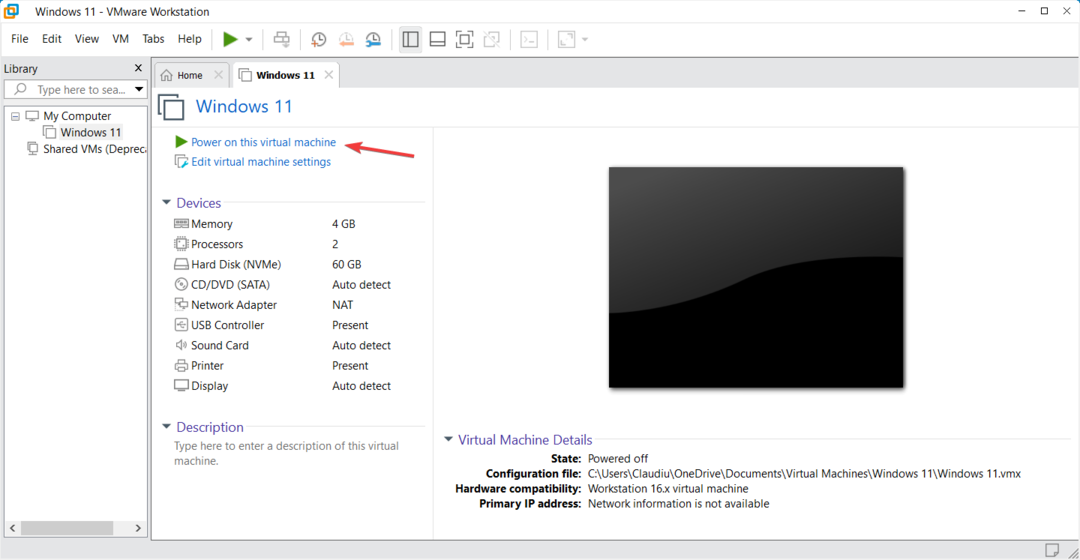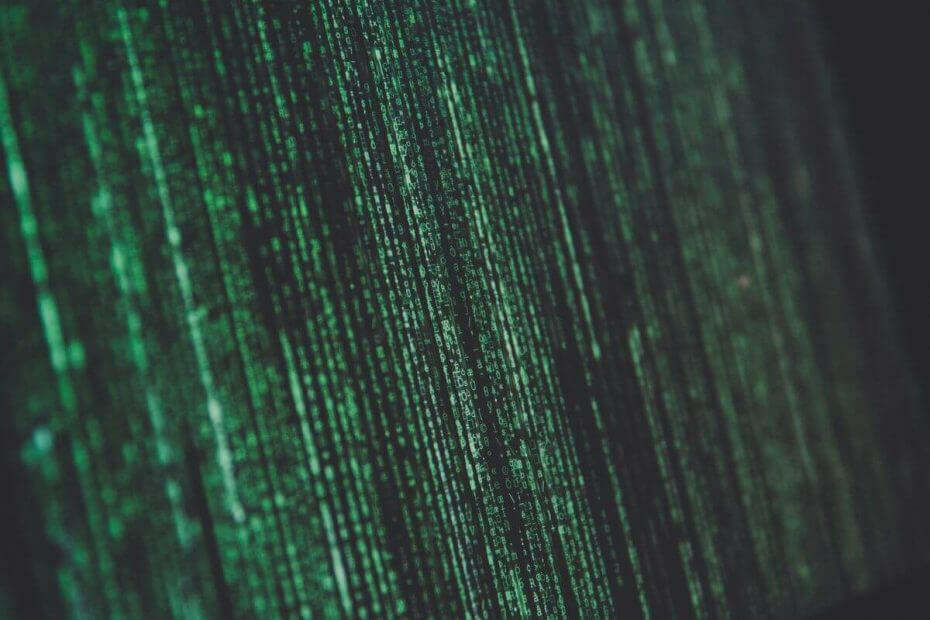
- Eenvoudige migratie: gebruik de Opera-assistent om bestaande gegevens, zoals bladwijzers, wachtwoorden, enz. over te zetten.
- Optimaliseer het gebruik van bronnen: uw RAM-geheugen wordt efficiënter gebruikt dan in andere browsers
- Verbeterde privacy: gratis en onbeperkt VPN geïntegreerd
- Geen advertenties: ingebouwde Ad Blocker versnelt het laden van pagina's en beschermt tegen datamining
- Gamevriendelijk: Opera GX is de eerste en beste browser voor gaming
- Opera downloaden
Soms werkt uw webbrowser mogelijk niet goed met de VMRC resulterende authenticatie- of verbindingsfout. Dit probleem kan verschillende oorzaken hebben, waaronder: incompatibele webbrowser, verouderde Adobe Flash Player of Java, firewallregels, enz.
Als u ook problemen ondervindt, biedt deze browser geen ondersteuning voor het starten van een console met een VM-fout. Hier volgen enkele tips voor probleemoplossing om het probleem op te lossen.
Waarom kan ik een console niet starten op een VM met een browser?
1. Controleer de instellingen voor internetbeveiliging
- Type internet Opties in de zoekbalk en open deze.
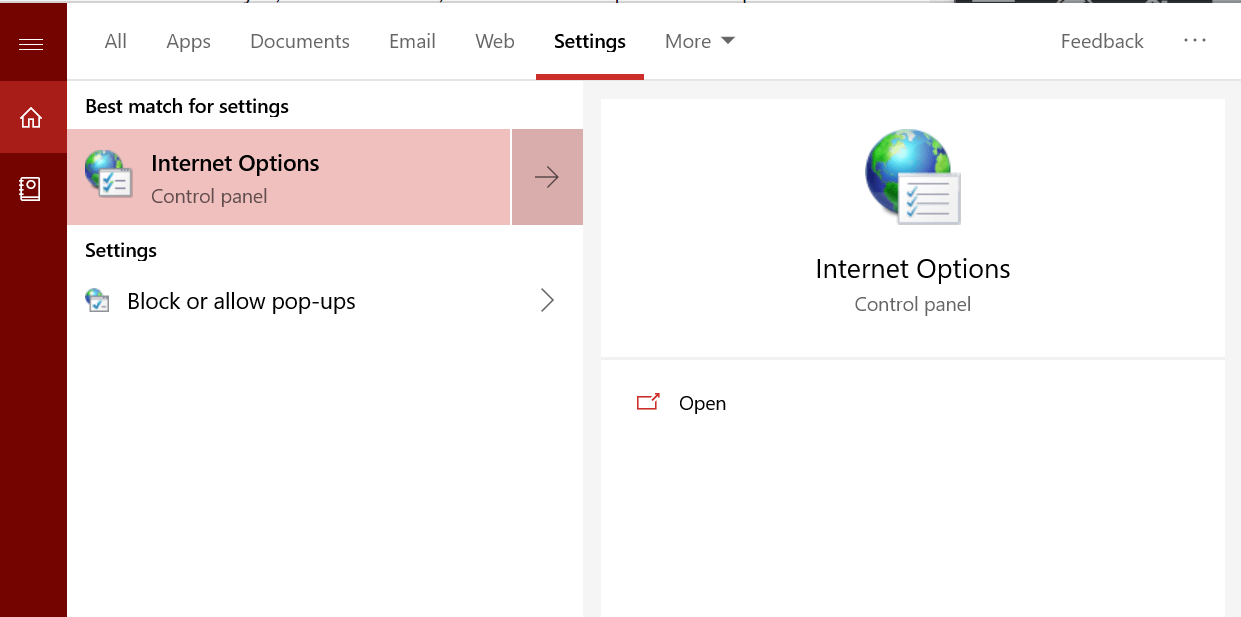
- In de Interneteigenschappen venster, klik op de Veiligheid tabblad.
- Selecteer de internetinhoudszone voor de VCloud Direct-server.
- Klik op de Aangepast niveau knop.
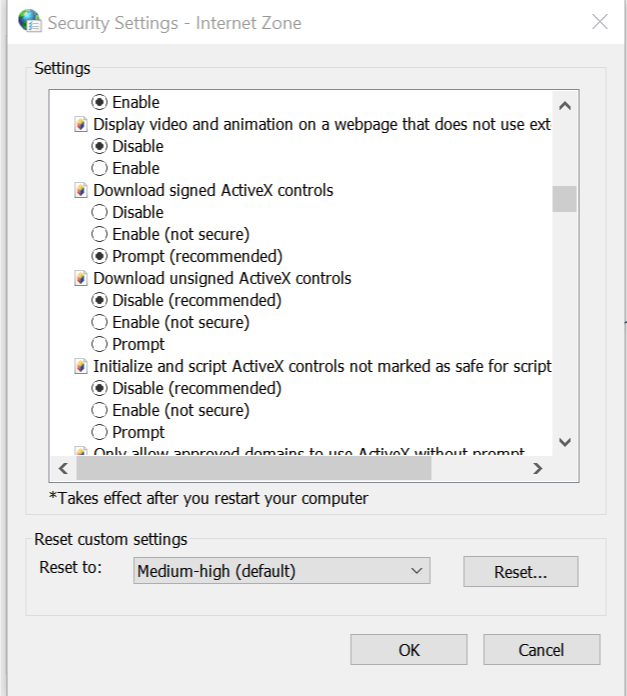
- Schakel nu de volgende opties één voor één in:
Downloaden ondertekende ActiveX-besturingselementen
ActiveX-besturingselementen en plug-ins uitvoeren
META REFRESH toestaan
Actieve scripting van Microsoft webbrowserbesturing - Klik OK om de wijzigingen op te slaan.
2. Controleer de extensie op compatibiliteit
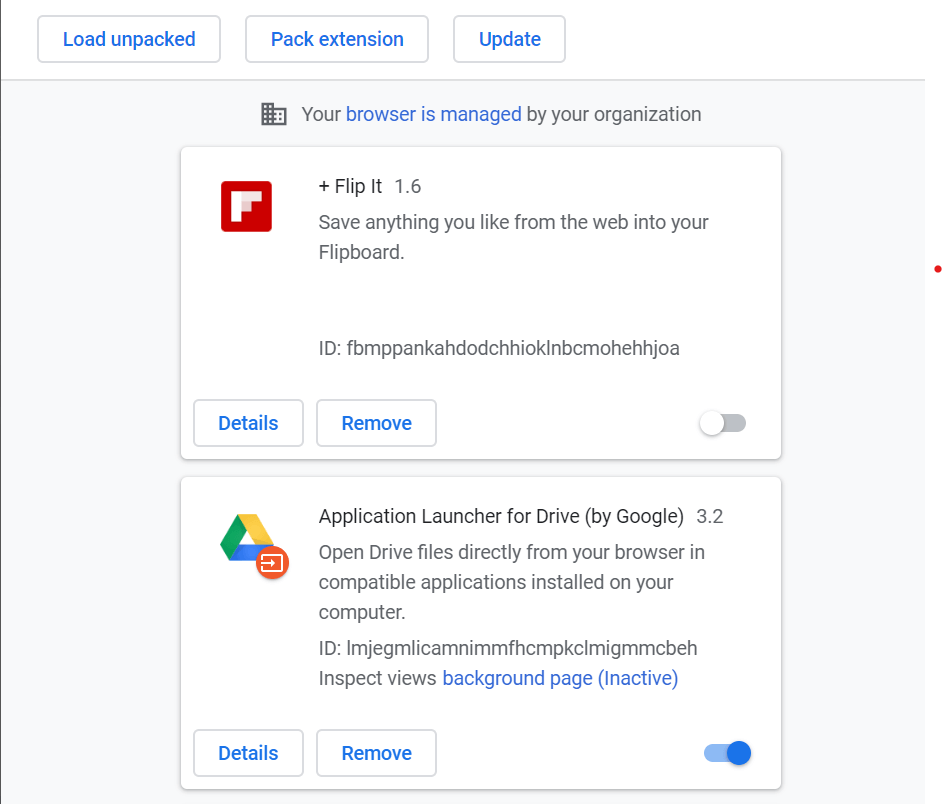
- Als u onlangs een browserextensie hebt geïnstalleerd, controleer dan of de extensie een conflict veroorzaakt met de externe VM-console.
- Als u Google Chrome gebruikt, start u de webbrowser.
- Klik op de Menu en ga naar Meer Tools > Extensies.
- Probeer nu de meest recent geïnstalleerde extensie uit te schakelen.
- Start de browser opnieuw en controleer of de Remote Console in VM werkt.
- Als het probleem zich blijft voordoen, schakelt u alle extensies een voor een uit totdat u de problematische extensie vindt.
Als u een betrouwbare, snelle, privacygerichte en veelzijdige browser wilt, hoeft u niet verder te zoeken dan UR Browser.
3. Update de browser
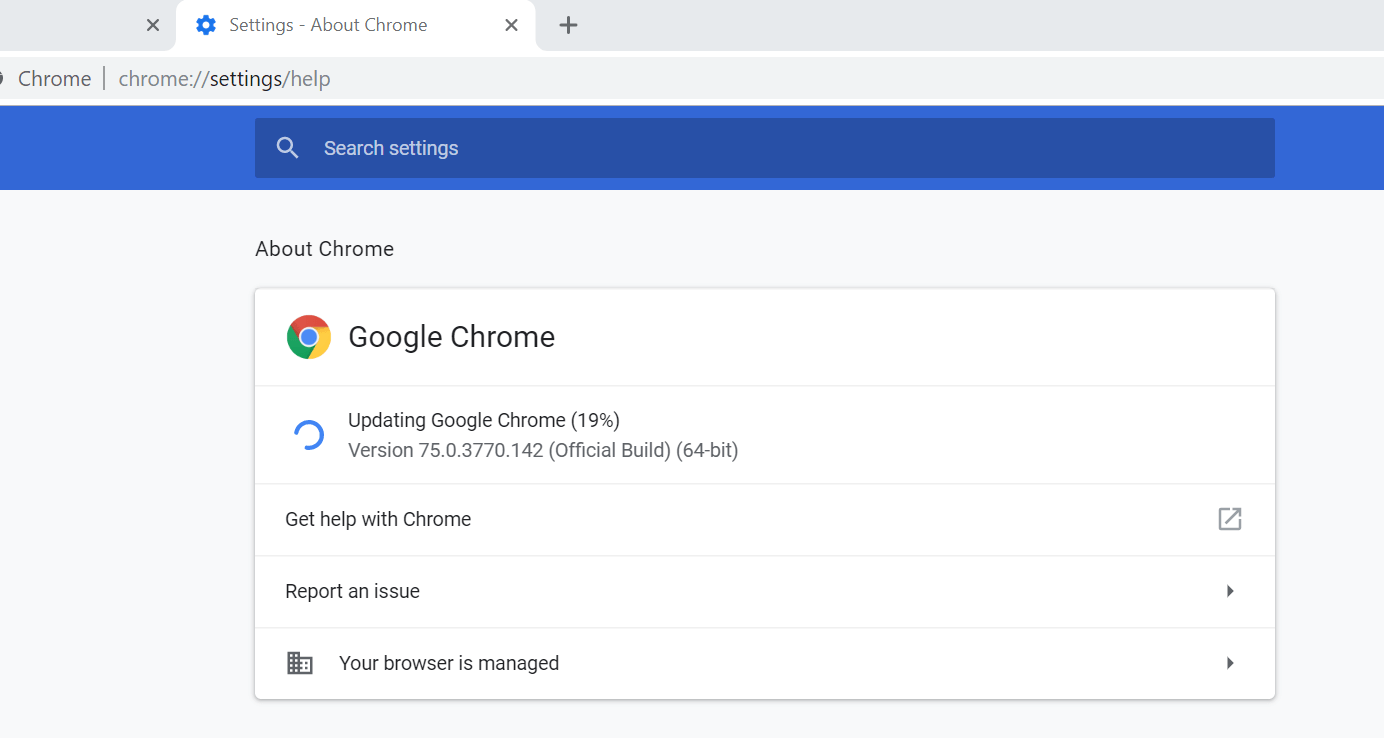
- Als uw webbrowser een verouderde versie van de software gebruikt, is deze mogelijk niet compatibel met de nieuwste Remote Console VM-configuratie.
- Om de browser bij te werken, start u de webbrowser zoals Chrome.
- Klik op Menu en selecteer ga naar Help > Over Google Chrome.
- Controleer of er een update in behandeling is voor de browser. Download en installeer de update indien gevonden.
- Start de browser opnieuw en controleer of het probleem is opgelost.
4. Installeer de browser opnieuw
- Als het probleem aanhoudt, probeer dan als laatste redmiddel de laatste versie van de browser te verwijderen en opnieuw te installeren.
- druk op Windows-toets + R om Uitvoeren te openen.
- Type controle en klik OK om de te openen Controlepaneel.
- In de Controlepaneel, ga naar Programma's > Programma's en onderdelen.
- Selecteer de webbrowser die problemen heeft met Remote Console en verwijder deze.
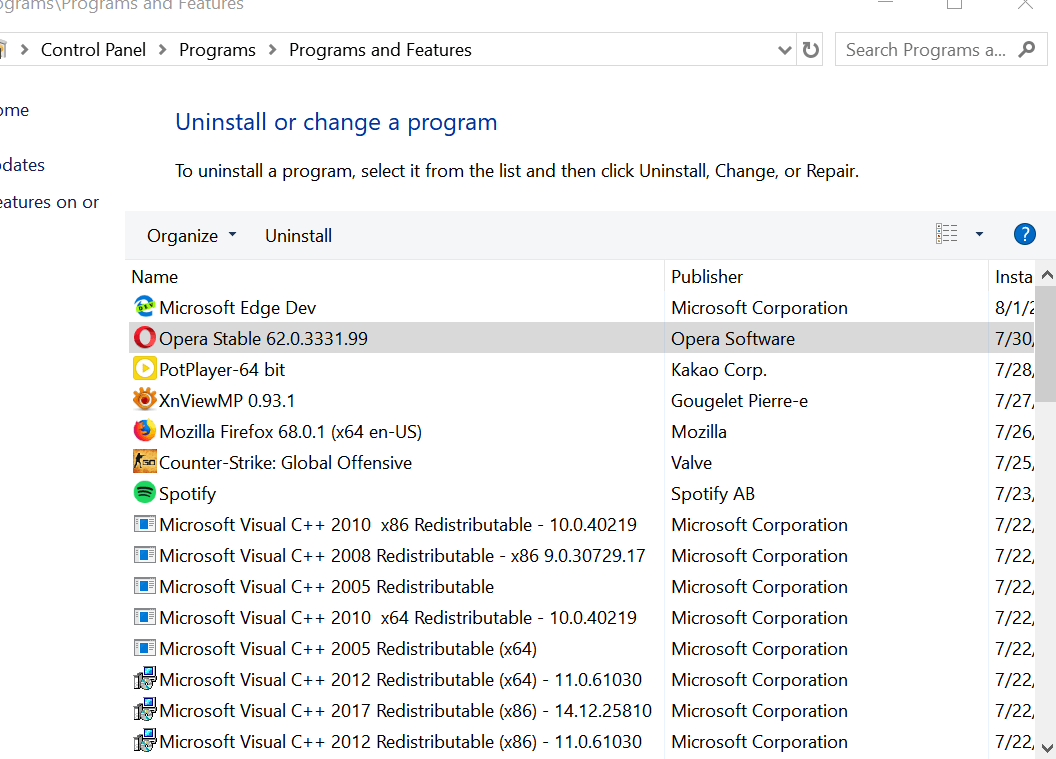
- Doe het voor alle browsers die door het probleem worden getroffen.
- Start het systeem opnieuw op.
- Download en installeer de nieuwste versie van de webbrowser van de officiële website. Controleer op eventuele verbeteringen.
VERWANTE VERHALEN DIE JE MOGELIJK HOUDT:
- Oplossing: probleem met het initialiseren van Direct3D in Windows 10
- Problemen met VirtualBox-videostuurprogramma's in Windows 10 oplossen
- Hoe de fatale fout van Java Virtual Machine in Windows 10 op te lossen?
 Nog steeds problemen?Repareer ze met deze tool:
Nog steeds problemen?Repareer ze met deze tool:
- Download deze pc-reparatietool goed beoordeeld op TrustPilot.com (download begint op deze pagina).
- Klik Start scan om Windows-problemen te vinden die pc-problemen kunnen veroorzaken.
- Klik Repareer alles om problemen met gepatenteerde technologieën op te lossen (Exclusieve korting voor onze lezers).
Restoro is gedownload door 0 lezers deze maand.